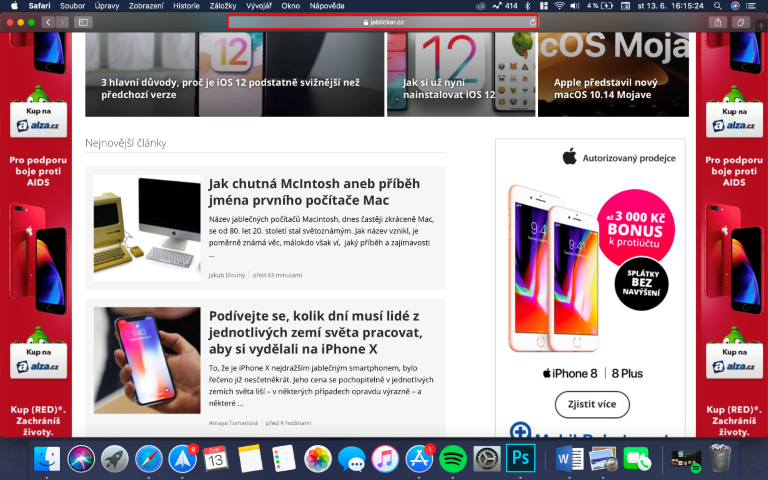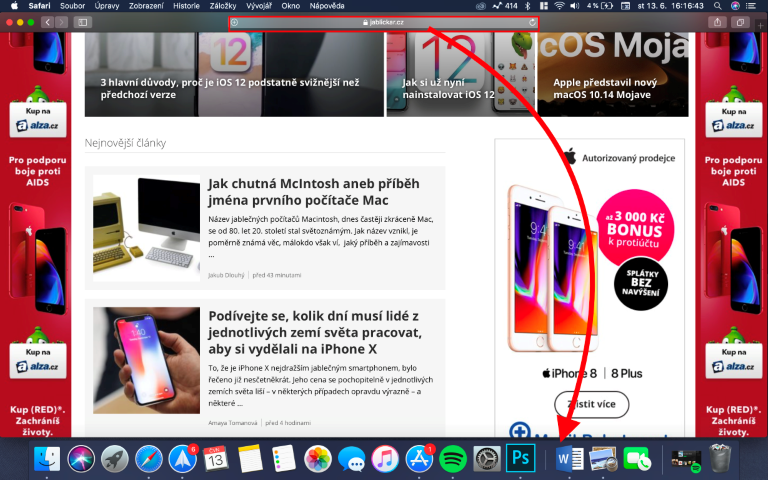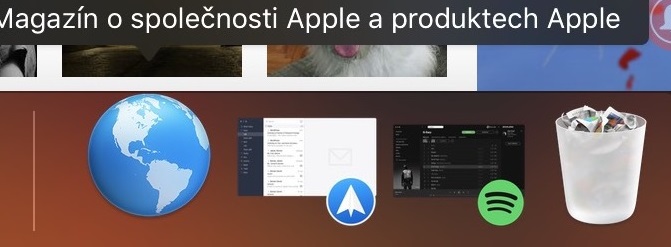Kung ikaw usa ka Apple fan ug adunay usa ka Mac o MacBook, lagmit nga imong bisitahan ang mga website gamit ang usa ka web browser nga gitawag Safari. Kadaghanan kanamo adunay mga paboritong website nga among gigamit sa pagkat-on og bag-ong impormasyon o pagtan-aw og kataw-anan nga mga video, pananglitan. Adunay dili maihap nga mga kaso. Apan nganong dili himoong sayon ang imong trabaho ug i-pin ang imong paborito nga mga website direkta sa imong Dock? Unya i-klik lang ang icon nga pagabuhaton. Unya i-klik lang ang link sa Dock. Kini yano kaayo ug, labaw sa tanan, paspas. Kung ang pasiuna nakapainteres kanimo, siguruha nga magpadayon sa pagbasa.
Mahimo nga interes nimo

Giunsa ang pagtipig sa usa ka panid sa web sa Dock
- Atong ablihan ang browser safari
- Adto ta sa website, kansang icon gusto namong magamit sa Dock
- Kung naa na kami sa gusto nga panid, i-klik ug kupti ang cursor sa URL address
- Hupti ang wala nga buton sa mouse (tudlo sa trackpad) ug gibalhin namo ang URL address ngadto sa tuo nga bahin sa Dock (sa tuo nga kilid luyo sa bertikal divider)
- Human niadto buhian ang mouse button (among gikuha ang among tudlo gikan sa trackpad) ug usa ka dali nga link sa gusto nga web page nagpabilin gibutang sa Dock
Karon kung kinahanglan nimo ang usa ka dali nga paagi aron makaadto sa usa ka paborito nga panid, nahibal-an nimo kung giunsa. Sa akong opinyon, kini ang labing paspas nga paagi, tungod kay dili nimo kinahanglan nga magdagan ang Safari. Pag-klik lang sa icon nga pagabuhaton ug maablihan ang panid. Dili kinahanglan nga i-on ang Safari nga gilain ug isulat ang adres sa URL. Kini nga lansis makahimo sa tanan alang kanimo.